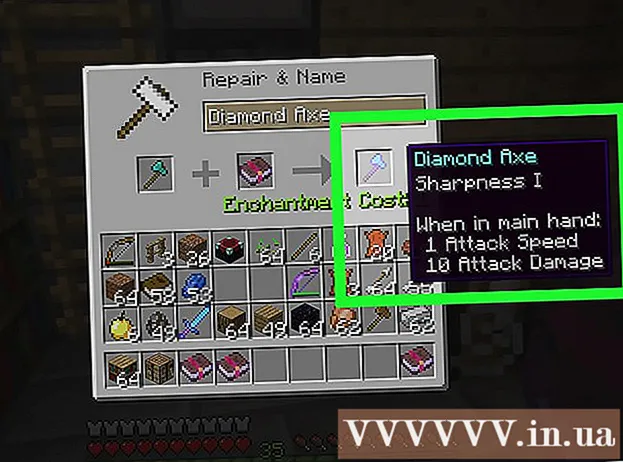Författare:
Monica Porter
Skapelsedatum:
15 Mars 2021
Uppdatera Datum:
1 Juli 2024
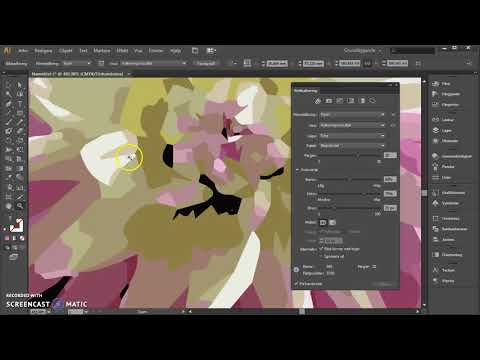
Innehåll
Denna wikiHow lär dig hur du använder Adobe Photoshop för att konvertera JPEG-bilder till vektorradsteckningar.
Steg
Öppna Adobe Photoshop på din dator. Ansökan finns i avsnitt Alla appar Windows Start-meny (eller mapp Applikationer på macOS).

Klicka på menyn Fil (Fil). Alternativet är nära det övre vänstra hörnet på skärmen.
Klick Öppna ... (Öppna). Filwebbläsaren på din dator visas.

Gå till mappen som innehåller JPEG-filen.
Välj JPEG-filen. Klicka på ett filnamn för att välja det.
Klick Öppna. JPEG-filen öppnas för att du kan redigera i Photoshop.
Klicka på snabbvalsverktyget. Det här alternativet har en prickad cirkelikon under penseln. Om din Photoshop är en äldre version kommer det att vara en prickad linje med en pennaikon.
Klicka på knappen Lägg till i urvalet. Det här alternativet finns i ikonfältet högst upp på skärmen och ser ut som verktygsikonen Snabbval, annorlunda eftersom det lägger till ett plustecken (+) ovanför det.
- Håll muspekaren över varje ikon för att visa funktionerna i det verktyget.

Klicka på de delar av bilden som du vill konvertera till vektor. Varje zon du klickar på omges av en streckad linje.
Klicka på menyn fönster högst upp på skärmen.
Klick Banor (Väg). Paths-fönstret öppnas i det nedre högra hörnet av Photoshop.
Klicka på knappen "Gör arbete från sökväg" längst ned i fönstret Banor. Det här alternativet har en prickad fyrkantig ikon med mindre rutor på fyra sidor, fjärde från vänster. De valda områdena kommer att konverteras till vektor.
Klicka på menyn Fil längst upp till vänster på skärmen.
Klick Exportera (Exportera).
Klick Vägar till Illustrator. Det här alternativet ligger nära botten av menyn.
Ange ett namn på sökvägarna och klicka OK. Din dators filbläddrare visas.
Gå till mappen där du vill spara vektorn.
Ange ett namn på filen.
Klick Spara (Spara). Vektorbilden sparas. Nu kan du redigera i Illustrator eller någon annan vektorredigeringsapp. annons